-
OneNote darbvirsmai, atveriet programmu OneNote un pēc tam atlasiet mācību rīki > iedziļināšanās lasītāju.
-
OneNote Online, piesakieties pie OneNote.com, atveriet piezīmju grāmatiņu un izvēlieties Skats > iedziļināšanās lasītāju.
-
-
Atlasiet balss opcijas. Ikona izskatās runātājs ar skaņu viļņi.
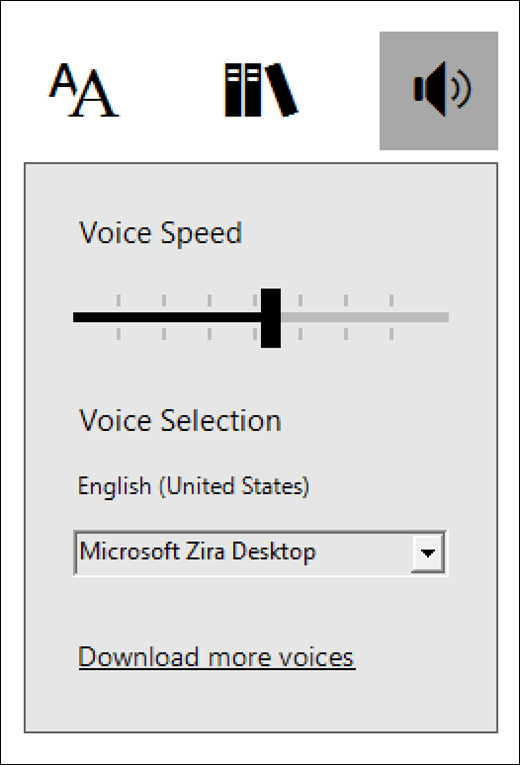
Balss ātruma maiņa
Balss ātrums slīdnis vadīklas lasītājs atskaņošanas ātrumu.
-
Atlasiet Balss ātrumu, un pārvietojiet to pa labi vai pa kreisi, lai palielinātu vai samazinātu likme, pie kuras balss lasa tekstu.
-
Nospiediet Atskaņot dzirdēt atšķirīgu ātrumu.

Runājot balss mainīšana
-
Atlasiet balssun pēc tam sarakstā izvēlieties balss.
-
Nospiediet Atskaņot dzirdēt katru balsi.

Atlasiet Lejupielādēt papildu balsi padarīt vairāk balsi un valodas, kas pieejamas, lai lasītu tekstu.
Papildinformācija
Programmai OneNote izmantot iedziļināšanās Reader
Pārveidot runas teksts mācību rīki OneNote datora










